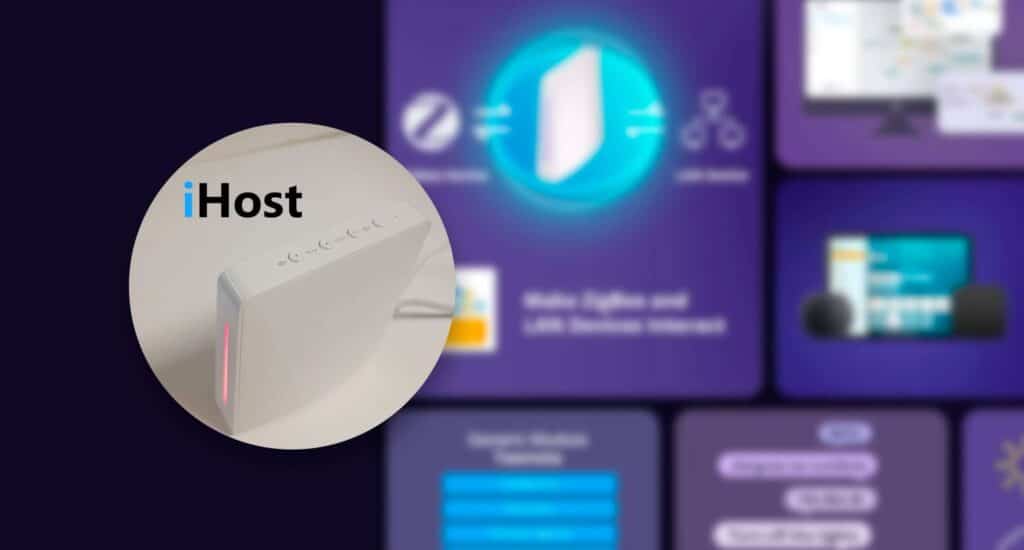Le fabricant SonOff est bien connu pour ses appareils Wi-Fi et Zigbee d’un rapport qualité/prix inégalable. Mais SonOff propose également une box domotique dénommée iHost, qui offre des fonctionnalités très intéressantes que nous allons découvrir dans cet article.
Présentation de la box domotique Sonoff iHost
Doté d’un SoM Rockchip avec processeur ARM Cortex-A7 accompagné de 2 à 4GB DDR4 selon la version, la box domotique Sonoff iHost embarque une mémoire flash 8GB eMMC et un slot MicroSD permettant d’étendre son espace de stockage. Ajoutez à cela un module Realtek RTL8723 Wi-Fi / Bluetooth 5.2, une puce Silicon Labs EFR32MG21 ZigBee 3.0 / Thread et vous êtes paré pour la domotique locale. La box domotique iHost fonctionnant effectivement sans cloud.
Quoi de plus inquiétant que de se dire que son système domotique ne fonctionne plus en cas de coupure Internet ? Pour éviter tout ça, il faut que votre réseau votre domotique soit en local. La box domotique Sonoff peut parfaitement être la solution à ce problème car elle n’a pas besoin d’Internet pour communiquer avec ses appareils. Elle a aussi une multitude d’autres fonctions que nous allons vous dévoiler.
Déballage de la box domotique Sonoff iHost
Nous retrouvons à l’arrière de la box les différents connecteurs.
Sur le dessus, plusieurs boutons sont disponibles : marche/arrêt, appairage, mute, sécurité
| Marche/ arrêt | Appuyer une seule fois pour allumer la box et Il faut maintenir pendant 3 secondes pour l’éteindre. |
| Bouton d’appairage de périphérique Zigbee | Appuyer une fois pour activer le mode appairage pendant 180 s. La box clignote jaune quand le mode est bien activé. |
| Bouton mute | Appuyer une fois pour activer ou désactiver le mode muet |
| Bouton sécurité | Pressez le bouton pour activer l’état d’armement, ce qui allume le voyant du bouton. La box fera un léger son. Appuyez une nouvelle fois pour désactiver, ce qui éteint le voyant du bouton. Si l’alarme sonne et que le voyant du bouton clignote pendant l’opération d’activation ou de désactivation, appuyez sur le bouton pour le mettre en mode silencieux et arrêter le clignotement du voyant LED. Vous avez aussi la possibilité de paramétrer les fonctions d’armement et de désarmement dans la console d’administration centrale. |
| Bouton réinitialiser | Appuyez pendant 10 secondes dans le petit trou à l’aide du crochet métallique fourni avec la box pour la réinitialiser. |
Installation de la box domotique SonOff iHost
Branchez le câble d’alimentation ainsi que le câble Ethernet.
Patientez environ 2 minutes, et la box émettra un son. Ensuite, la LED sera éclairée en bleu.
Nous allons entrer dans la box à partir de ce lien : http://ihost.local/login.
Renseignez votre fuseau horaire puis créez un mot de passe.
Votre box est opérationnelle après avoir réalisé cela.
Présentation des différents menus de la box domotique iHost
Dans le premier onglet, vous allez pouvoir retrouver tous vos produits, leur état de batterie et les informations liées à vos produits.
Dans l’onglet dessous on retrouve tous les scénarios.
Dans l’onglet suivant on peut installer un système de video surveillance.
Nous pouvons aussi designer notre application téléphone et iPad.
Vous pouvez installer des options supplémentaires tel que « Zigbee2Cube », qui ajoute des appareils de types standards, tels que les commutateurs, les lumières et certains capteurs, avec des fonctionnalités standard comme l’alimentation/désactivation, les couleurs, et la surveillance ouvert/fermé des capteurs de contact, qui seront maintenant pris en charge une fois cela activé.
Dans cet onglet on peut gérer le stockage de la carte SD si on en a inséré une.
Les paramètres ici vous permettent de régler le volume de la voix, le nom de la box, la langue, le fuseau horaire. Vous pouvez aussi trouver des informations sur la box domotique, tel que l’adresse IP et l’adresse MAC.
Appairer des appareils sur la box domotique iHost
Il vous suffit de cliquer sur le + en haut a droite.
Puis sélectionner add Zigbee device.
Puis cliquer sur pair ou appuyer sur le bouton avec un symbole de deux anneaux assemblés directement sur la box pour lancer une recherche pendant 180s.
Une fois la recherche lancée, la box domotique clignote en jaune.
Une fois reconnu par la box iHost, vous pouvez changer le nom de vos appareils pour les retrouver plus facilement .
Une fois connectés, vos appareil vont apparaître ici.
[cont
Exemple de scénarios réalisable avec la box domotique SonOff iHost
Objets utilisés :
- Un bouton sonoff SNZB-01
- Une prise connectée Aqara SP-EUC01
Rendez vous dans scènes puis Manual Scene / ADD Scene.
Ajouter un nom à votre scénario
Cliquez sur + ADD et sélectionnez Smart Devices et votre Bouton Sonoff.
Une fois cela fait, allez dans la case « Then », puis cliquez sur « +Add ». Choisissez « Smart Devices », puis « prise connectée Aqara ». Ensuite, cochez « reverse » pour que le bouton fasse marche/arrêt. Si je mets le bouton sur « ON », la prise s’allumera simplement.
Une fois cela fait, votre scénario est fini. Il vous suffit de cliquer sur Save.
Vous pouvez activer/désactiver vos scénarios ici sur Scene list, status activer ou désactiver.
Nous avons aussi d’autres possibilités comme donner une heure précise ou un appareil peut intervenir comme ici ou je dis à la prise de s’allumer a 11h.
Appairer une caméra à la box domotique Sonoff Ihost
On va d’abord se connecter à la caméra à l’aide de l’application par défaut pour nous ça sera Foscam.
Verifiez bien que l’application à accès à votre réseau pour pouvoir communiquer avec la caméra Foscam.
Ajoutez une caméra.
Choisissez votre méthode d’appairage je vais personnellement utiliser le QR code car c’est plus simple.
Une fois cela fait, il vous suffit de choisir la connexion pour moi ca sera Wifi.
Choisissez votre réseau Wifi.
Entrez le mot de passe de votre réseau Wifi.
Rentrez un nom d’utilisateur puis un mot de passe.
Puis l’appairage se fait tout seul. Votre caméra est opérationnelle.
Maintenant c’est la partie la plus compliquée. Allez dans le + en haut à droite et cliquez sur Add caméras.
Allez dans Add manually.
Entrez le nom que vous souhaitez donner à votre caméra, l’identifiant d’utilisateur que vous avez défini dans l’application, ainsi que le mot de passe que vous avez entré dans l’application. Ensuite, pour le protocole RTSP, il vous suffit de trouver l’adresse IP de la caméra et le port.
Pour trouver l’IP et le port de la caméra retournez sur votre application, appuyez sur les trois petit point.
Puis réglage.
Puis information sur la caméra.
Récupérez l’adresse IP et le Port qui se trouvent ici :
Nous retournons ensuite sur notre box domotique iHost et nous allons rentrer cette adresse rtsp://[utilisateur]:[motdepasse]@[ip]:[port]/videoMain qui sera pour nous rtsp://camera_fuscam:jeedom69@192.168.10.108:88/videoMain.
Puis vous pouvez voir votre caméra en direct directement sur le site.
Configurer l’application de la box domotique SonOff iHost pour téléphone
Rendez vous dans l’onglet Cast puis cliquez sur configurer.
Rentrez un nom. Pour nous ça sera salon pour l’exemple.
Puis vous pouvez ajouter les appareils que vous voulez ou même les scenarios et cliquez sur Save pour enregistrer.
Les compatibilités de la box domotique iHost :
D’un point de vue compatibilités, iHost fonctionne évidemment parfaitement avec les appareils WiFi et ZigBee de Sonoff, mais aussi de nombreuses autres marques telles que Ikea, Philips Hue, ou encore Aqara. Elle peut recevoir des données de caméras avec protocole ONVIF ou RTSP, et la nouvelle norme domotique Matter sera implémentée au cours de l’année 2024. Côté assistants vocaux, vous pouvez compter sur Amazon Alexa et Google Assistant, mais aussi sur Siri avec HomeKit via Homebrigde.
Un petit retour sur du matériel que nous avons pu tester avec :
Objets compatible :
- Prise connectée Aqara SP-EUC01
- Détecteur de mouvement Sonoff SNZB-03
- Détecteur d’ouverture porte/fenêtre Aqara DW-S03D
- Module multifonctions Nodon SIN-4-1-20
Objets non compatible :
- Prise connectée Nous NOUS-A1Z-1
- Tête thermostatique Moes ZTRV-BY-100-WH-FR
Conclusion
Avis
-
Configuration
-
Fonctionnalités
-
Performances
-
Design
-
Qualité / Prix
Résumé
La box domotique iHost permet une automatisation de votre maison simple et efficace grâce à ses multiples scénarios réalisables et ses compatibilités.
Pros
- Fonctionne sans connexion internet
- Plusieurs compatibilités
- Réalisation de scénarios simple
- Supporte les caméras Onvif et RTSP
Cons
- Prix moyen
- Support d’appareils Zigbee limités